

بقلم Gina Barrow, ، آخر تحديث: January 16, 2024
عندما يستخدم الأشخاص Facebook ، فمن المحتمل جدًا أن يواجهوا مشكلة (Facebook لا يستجيب) - خدمة التواصل الاجتماعي تتجمد ولن تستجيب. هذه مشكلة شائعة في الواقع ، لكن قلة قليلة من مستخدمي Facebook يعرفون ماذا يفعلون إذا كان التطبيق لا يستجيب. ومع ذلك ، من أجل مساعدة الناس على التخلص من Facebook لا يستجيب ، إليك العديد من النصائح المفيدة أو المفيدة.
إذا قمت بحذف رسائل Facebook الخاصة بك عن طريق الخطأ. تستطيع استعادة رسائل Messenger المحذوفة وفقًا لهذا الدليل المفصل خطوة بخطوة.
1. إصلاح مشكلة عدم استجابة Facebook على Android أو iPhone2. الاتصال باتصال إنترنت أقوى بكثير3. تحقق من المساحة المتوفرة بهاتفك الذكي4. قم بتسجيل الخروج ثم تسجيل الدخول مرة أخرى إلى حساب Facebook الخاص بك5. تنظيف ذاكرة التخزين المؤقت على Facebook لحل المشكلة6. تحديث تطبيق Facebook7. ترقية نظام التشغيل Android / iOS المحمول8. ما يجب فعله مع مشكلة عدم استجابة Facebook على المتصفح
الناس اقرأ أيضاكيفية تغيير صوت إعلام Facebook على هاتف Android الخاص بك؟كيفية البحث عن المحادثات المخفية على Facebook
قد تكون مشكلة Facebook Not Responding على iPhone أو Android ناتجة عن عدة أسباب ، مثل ذاكرة التخزين المؤقت لـ Facebook ، وخطأ حساب Facebook ، وتخزين الهاتف ، والاتصال بالإنترنت ، وما إلى ذلك. لهذا السبب ، يمكنك محاولة إصلاح هذه المشكلة وفقًا للأسباب.

يعتمد تشغيل Facebook على اتصالك بالإنترنت. إذا كان جهازك المحمول متصلاً بشبكة ضعيفة ، فستواجه خدمة الشبكات الاجتماعية بعض الصعوبات. لذلك عندما لا يعمل Facebook بسلاسة ، تحقق من قوة اتصال الإنترنت على جهازك المحمول في البداية. تحقق من بيانات الهاتف على الشاشة أو إشارة Wi-fi. إذا كانت لديك إشارة ضعيفة ، فأنت بحاجة إلى توصيل جهازك المحمول بشبكة أقوى بكثير. للقيام بذلك ، انتقل إلى الإعدادات ، ثم إلى Wi-fi لإضافة اتصال شبكة جديد.
بصرف النظر عن اتصال الإنترنت ، يتطلب Facebook أيضًا مساحة تخزين كافية على جهازك المحمول. إذا كان لديك مساحة صغيرة فقط على جهازك ، فقد لا تتمكن من تشغيل Facebook أو استخدامه على جهازك المحمول بنجاح. في هذه الحالة ، تحتاج إلى التأكد من أن مساحة التخزين القابلة للاستخدام بهاتفك الذكي ستكون كافية قبل استخدام خدمة الشبكات الاجتماعية. لفحص مساحة التخزين القابلة للاستخدام على هاتفك ، تحتاج إلى:
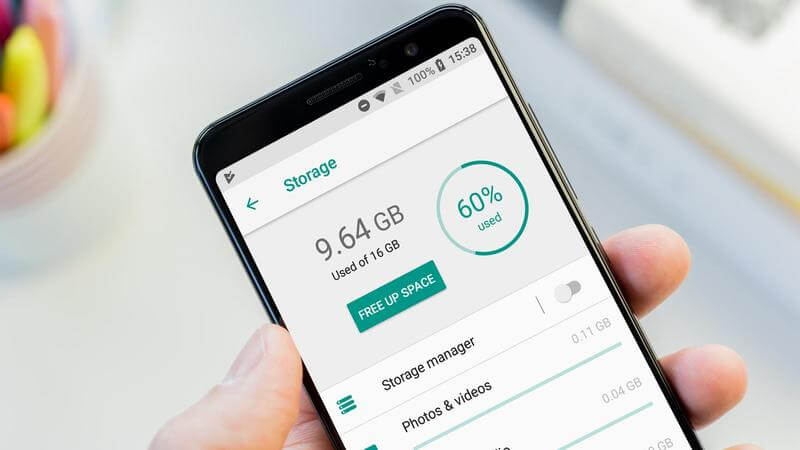
قد تظهر أخطاء في حساب Facebook الخاص بك ، لذلك يوصى بإعادة تسجيل الدخول إلى حسابك على Facebook على هاتفك. قم بتسجيل الخروج من حساب Facebook الخاص بك أولاً قبل تسجيل الدخول إليه مرة أخرى:
- قم بتشغيل Facebook على جهازك المحمول ، ثم انقر فوق الأيقونة الأفقية الثلاثة في الزاوية اليمنى العليا لمستخدمي Android أو الزاوية اليمنى السفلية لمستخدمي iOS لفتح القائمة.
- من هناك ، قم بالتمرير لأسفل وانقر على خيار تسجيل الخروج.
- بعد ذلك ، انقر فوق تسجيل الخروج مرة أخرى لتأكيد اختيارك.
- يمكنك بعد ذلك الضغط باستمرار على زر التشغيل بهاتفك الذكي لإيقاف تشغيله ثم تشغيله بعد دقيقة واحدة.
- بعد تشغيل هاتفك مرة أخرى ، قم بتشغيل Facebook على جهازك المحمول وقم بتسجيل الدخول إلى خدمة الشبكات الاجتماعية مرة أخرى.
بعد إطلاق Facebook واستخدامه على جهازك المحمول ، هناك بعض ذاكرات التخزين المؤقت التي تم إنشاؤها. عادةً ، لن يُحدث عدد صغير من ذاكرات التخزين المؤقت أي فرق على جهازك المحمول. ومع ذلك ، عندما تتراكم هذه ذاكرات التخزين المؤقت إلى رقم معين ، فإنها ستؤدي إلى العديد من مشكلات الأجهزة المحمولة ، مثل مشكلة عدم استجابة Facebook ، والفشل في إرسال أو استقبال رسائل Facebook ، وما إلى ذلك. لذلك ، يحتاج مستخدمو الأجهزة المحمولة إلى تنظيفها بانتظام.
- لمستخدمي هاتف Android ، انتقل إلى الإعدادات - حول - إدارة التطبيقات ، ثم ستظهر قائمة بالتطبيقات. من بين التطبيقات المدرجة ، يمكنك النقر فوق Facebook للوصول إلى صفحة معلومات التطبيق. يمكنك بعد ذلك النقر فوق مسح ذاكرة التخزين المؤقت للتخلص من البيانات غير المفيدة.
- لحسن الحظ بالنسبة لمستخدمي iPhone ، لا يحتاجون إلى فعل أي شيء لأن نظام تشغيل الأجهزة المحمولة (iOS) لهواتفهم سيساعد في إزالة ذاكرات التخزين المؤقت تلقائيًا.
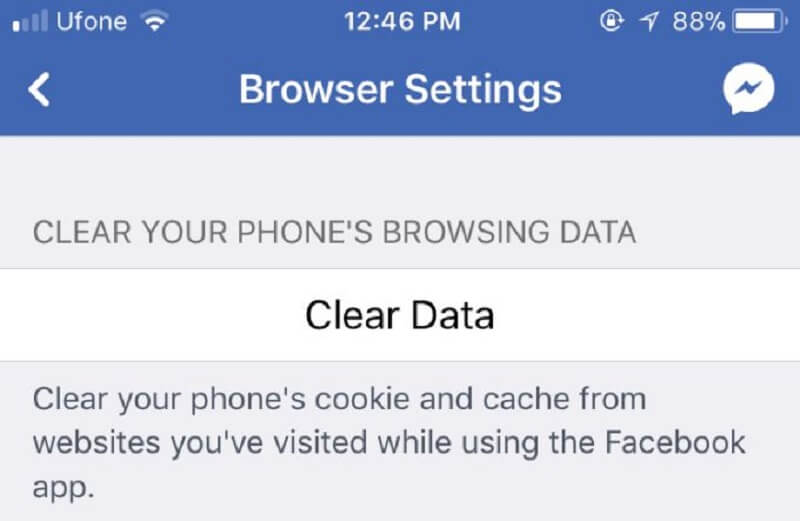
يعد تحديث تطبيق Facebook أيضًا إجراءً لإصلاح مشكلة Facebook Not Responding. ذلك لأن الإصدار الجديد من التطبيق قادر دائمًا على إصلاح بعض الأخطاء في الإصدار السابق وسيأتي مع بعض الميزات الجديدة. لذا هنا ، تحتاج إلى تحديث تطبيق Facebook على هاتفك لتسوية المشكلة. انتقل إلى متجر Google Play على Android أو انتقل إلى App Store على iPhone للتحقق من التحديثات. إذا رأيت أي تحديث متوفر ، فقم بتنزيله وتثبيته على جهازك المحمول.
من المحتمل أيضًا أن يتسبب نظام تشغيل Android أو iPhone القديم في مشكلة عدم استجابة Facebook. لذا ، حاول الترقية إلى أحدث إصدار من نظام تشغيل الهاتف المحمول الخاص بهاتفك لمعرفة ما إذا كان البرنامج الجديد يمكنه حل المشكلة أم لا.
- لمستخدمي هاتف Android ، يمكنك الانتقال إلى الإعدادات ، ثم إلى حول للتحقق من تحديثات نظام تشغيل الهاتف المحمول.
- بالنسبة لمستخدمي iPhone ، يمكنك الانتقال إلى الإعدادات - عام - ثم إلى تحديث البرنامج لمعرفة ما إذا كان هناك تحديث متوفر.
بالنسبة لمستخدمي Facebook الذين اعتادوا تشغيل خدمة الشبكات الاجتماعية على المتصفحات ، مثل Safari و Firefox و Google Chrome وما إلى ذلك ، يمكنهم تجربة الإجراءات التالية لحل المشكلة:
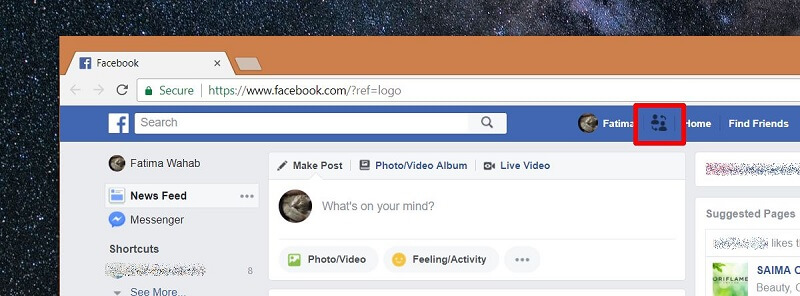
عندما تواجه مشكلة Facebook Not Responding ، فإن أول شيء تحتاج إلى إلقاء نظرة عليه هو حالة المتصفح. تحقق من هذه النصائح للرجوع اليها:
- تنظيف ذاكرات التخزين المؤقت لمتصفح الويب. بغض النظر عن مقدار ذاكرة التخزين المؤقت للمتصفح ، يمكنك اختيار حذفها جميعًا وهي دائمًا طريقة فعالة لحل المشكلة.
- قم بتحديث متصفحك إلى أحدث إصدار. قد لا يكون Facebook متوافقًا مع المتصفح الذي تستخدمه ، لذا عليك التأكد من تحديث المتصفح.
ربما تكون قد قمت بتنزيل بعض المكونات الإضافية أو تطبيقات الطرف الثالث على جهاز الكمبيوتر الخاص بك. ومع ذلك ، فإن هذه التطبيقات أو المكونات الإضافية لن تؤدي فقط إلى إبطاء Facebook ولكن أيضًا سبب بعض المشكلات. إذا كنت تريد فحص ذلك ، فقم بتسجيل الدخول إلى حسابك على Facebook في وضع التخفي. إذا كان Facebook يعمل بشكل طبيعي ، فهذا يعني أن مشكلة Facebook Not Responding ناتجة عن المكونات الإضافية وتحتاج إلى تنظيفها لتشغيل Facebook إلى حالته الطبيعية.
اترك تعليقا
تعليق
مقالات ساخنة
/
مثير للانتباهممل
/
بسيطصعبة
:شكرا لك! إليك اختياراتك
Excellent
:تقييم 3.5 / 5 (مرتكز على 4 التقييمات)